以下是小麦在实践过程中学到用到的一些Excel在业务数据整理中的技巧,现在与各位小伙伴共享。
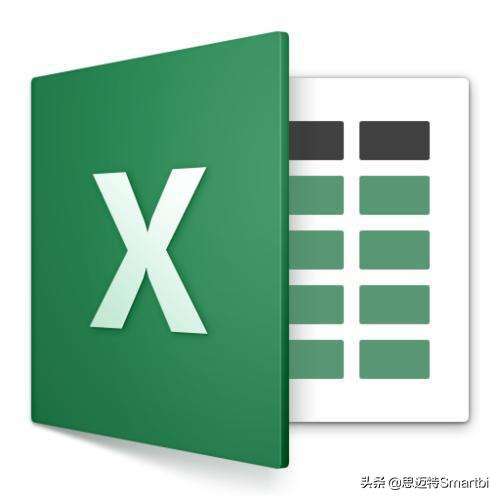
一、用连字符“&”来合并文本
我们在整理数据时,有时会想将多列内容合并到一列中,如A列为单位,B列为科室,目的是将A、B列合并到一列中去,这时一个连字符“&”就能完成(假定C、D列为空):1.在C1单元格中输入公式“=A1&B1“;2.将公式复制到整个C列;3.将C列数据复制到D列,粘贴时执行 “选择性粘贴”命令,打开“选择性粘贴”对话框,选中其中的“数值”选项;4.将A、B、C列删除,完成合并工作。
二、文本格式日期转换为日期格式
比如在审计中遇到农村五保户供养金发放记录,发放时间为文本格式如“2011.6”(2011年6月),无法计算发放对象领取年龄,可以通过以下方法转换:1.用查找替换功能将“.”全部替换为“-”,系统会自动将格式转换为日期格式Jun-11:2.右击选定单元格,选“设置单元格格式”,在弹出的“单元格格式”窗口中选“数字”菜单中“日期”,在窗口右框中选择所需格式。
三、快速删除空行
整理数据后,往往发现表中有大量空行,手工找出删除非常不便,这时可以使用筛选功能实现:1.在表头插入一空行,然后选择表中所有的行,单击“数据→筛选→自动筛选”命令,在每一列的顶部,从下拉列表中选择“空白”:2.选中所有空行,删除。
四、禁止复制隐藏列中的数据
如果复制一个包含隐藏列的数据区域,然后把它粘贴到一个新的工作表,那么Excel会自动把隐藏列也粘贴过来。要想避免这种情况,可以选取要复制的数据区域,然后选择“编辑→定位”命令,单击“定位条件”按钮,出现“定位条件”对话框,选中“可见单元格”选项,再复制和粘贴就会得到所希望的结果。
五、文本格式的数字转换为数字格式
在工作中,经常会碰到一些通过文本文件或其它财务、业务管理软件的数据导入Excel中后数字是以文本形式存在的,即使是重新设置单元格格式为数字也无济于事。有一个办法可以快速地将这些文字转变回数字:1.在空白的单元格中填入数字“1”;2.选中该单元格,执行“复制”命令,再选中所要转换的单元格,选择“选择性粘贴”中“乘”,文字格式就可以变为数字格式(文本格式默认左对齐,数字格式默认右对齐)。

最后,推荐一款实用并且功能强大的报表工具——Smartbi企业报表软件,针对企业客户、系统集成商SI、软件开发商ISV推出的独立产品。该产品以“真Excel”为最大特色,颠覆了企业软件必须登陆WEB浏览器的传统习惯,允许用户在Excel插件的帮助下,即可完成数据分析应用的设计,并发布到WEB应用中。